Dezinstalare aplicații preinstalate din telefon Android. Indiferent dacă utilizați un dispozitiv Samsung cu root sau fără, vă vom arăta cum să dezactivați sau să dezinstalați aplicațiile preinstalate în Android.

Atunci când despachetați un nou telefon și îl porniți, veți vedea că există deja un număr de aplicații preinstalate pe dispozitiv, și nu doar cele ce fac parte din sistemul Android. S-ar putea să găsiți chiar și un magazin de aplicații, utilitare, jocuri sau aplicații sociale pe care nu intenționați să le folosiți vreodată.
Vă vom arăta cum să dezinstalați aceste aplicații pentru a salva spațiu de stocare pe dispozitiv. De asemenea, vă vom arăta cum le puteți dezactiva caz în care acestea refuză să ruleze.
Conţinut
Ce înseamnă bloatware aplicațiile preinstalate Android
Termenul bloatware înseamnă pur și simplu software care este preinstalat de producători după instalarea sistemului de operare. Aceste aplicații pot fi de multe ori încercări pentru versiuni la plată sau versiunea proprie a producătorului a unui e-mail sau a unei aplicații pentru calendar.
Principiul de bloatware va fi familiar tuturor celor care au cumpărat un PC în trecut. Aproape întotdeauna a fost imposibil să porniți un nou laptop sau un PC fără a vi se solicita inițializarea procesului de software antivirus. Chiar și Windows 10 vine cu Candy Crush preinstalat care, dacă nu îl joci este bloatware pur și simplu (nefolositor).
Motivul pentru care sunt prezente aceste aplicații este că companiile plătesc producătorilor să le includă, ceea ce înseamnă, în schimb, că dispozitivul poate fi oferit la un cost mai mic sau la un profit mai mare.
Pot șterge aplicații preinstalate din Android?
Nu toate, din păcate. Deși este adesea posibil să eliminați aplicațiile trial, multe dintre aplicațiile de producător sunt rezistente la astfel de tentative. Este enervant să aveți un spațiu de stocare ocupat cu aplicații nefolositoare, dar puteți lua măsuri pentru a le dezactiva, astfel încât să nu consume și alte resurse.
Dezinstalare aplicații preinstalate
Pentru a vedea dacă puteți să dezinstalați aplicația din sistem, accesați Settings > Apps & notifications și selectați aplicația respectivă. (Aplicația de setări a telefonului vostru ar putea să arate diferit, dar căutați un meniu Apps.) Dacă vedeți un buton marcat Uninstall, înseamnă că aplicația poate fi ștearsă.
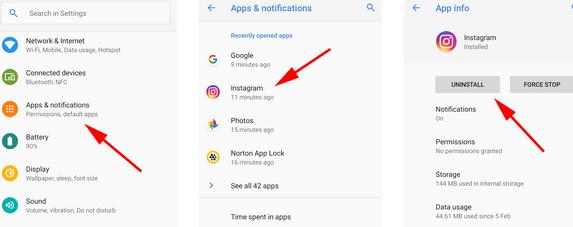
Unele aplicații pot fi folosite ca parte a funcțiilor normale din dispozitiv, așadar ștergerea acestora ar putea cauza probleme. Pentru e-mail, calendare și alte aplicații similare, aceasta nu este de obicei o problemă.
Deci, apăsați pe Uninstall și aplicația ar trebui să fie dezinstalată din dispozitiv.
Dezactivare aplicații inutile Android
Pentru a opri ca o aplicație să ruleze pe telefon, deschideți Settings, apoi selectați Apps & notifications și derulați până când găsiți aplicația pe care doriți să o dezactivați. Apăsați pe ea și veți vedea două opțiuni: Disable și Force Stop.
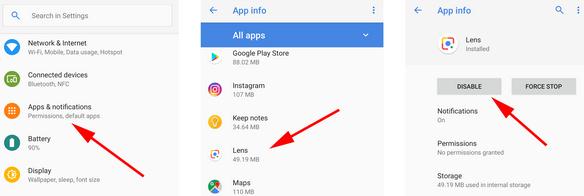
Această opțiune, așa cum sugerează și numele, va dezactiva imediat aplicația. Dar acest lucru nu o va împiedica sa ruleze din nou. Opțiunea Force Stop este utilă atunci când o aplicație nu mai răspunde și trebuie să o reporniți.
Atingeți pe Disable și Android va împiedica aplicația să ruleze.
Activare sau reinstalare aplicații Android
Dacă vă răzgândiți și doriți să aveți dispozitivul înapoi așa cum era, deschideți aplicația Magazin Google Play, apăsați opțiunea de meniu cu trei rânduri, navigați la My Apps & games > Library, găsiți aplicația, și, în sfârșit, atingeți pe Install sau Enable.
Desigur, dacă doriți să evitați orice fel de bloatware, atunci puteți opta pentru a cumpăra un dispozitiv care vine cu o versiune curată de Android, cum ar fi Google Pixel 3, Google Pixel 3XL sau orice telefon care include Android One în descriere.
Dacă nu știți cum să dezinstalați aplicațiile preinstalate în Windows 10, avem un articol dedicat acestui subiect aici. Cum dezinstalezi aplicațiile preinstalate în Windows 10.